在办公的时候,每次都需要复印大量的文件 , 所以要学会自己用打印机,很多人都不会在电脑上安装打印机,今天就来手把手教你操作,如果你不会安装打印机,就跟着下面的步骤来操作 。

文章插图
第一步:先将打印机与电脑用USB数据线连接,在桌面上打开【控制面板】 , 进入后点击【硬件和声音】 , 然后双击【设备和打印机】,进入打印机和设备的页面后,点击左上角的【添加打印机】 , 弹出窗口之后,双击【添加本地打印机】 。
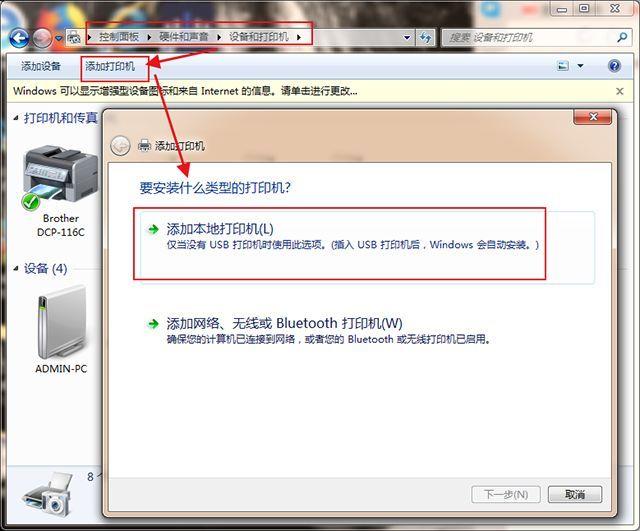
文章插图
第二步:在这里需要选择打印机的端口 , 一般在打印机的机子上面会显示端口,或者在说明书上面也有说明 , 选择好对应的端口 , 就可以点击【下一步】 。
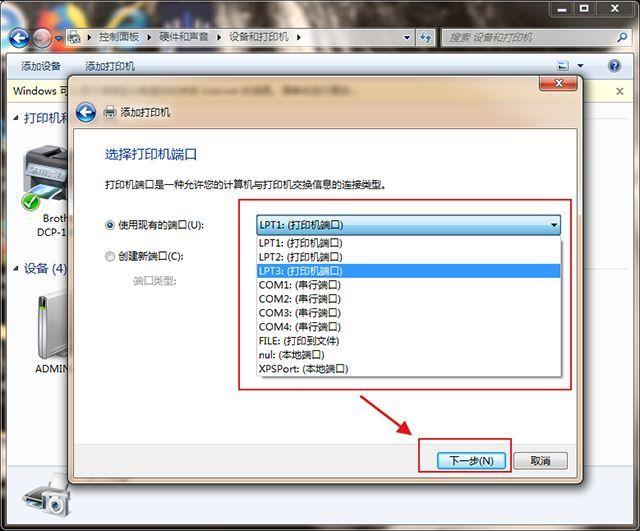
文章插图
第三步:查看说明书或者打印机上面的【厂商和打印机型号】,在这个窗口里面选择好对应的品牌和打印机的型号,就可以继续下一步 。
【怎么安装打印机到电脑上?电脑打印机怎么连接才能打印】
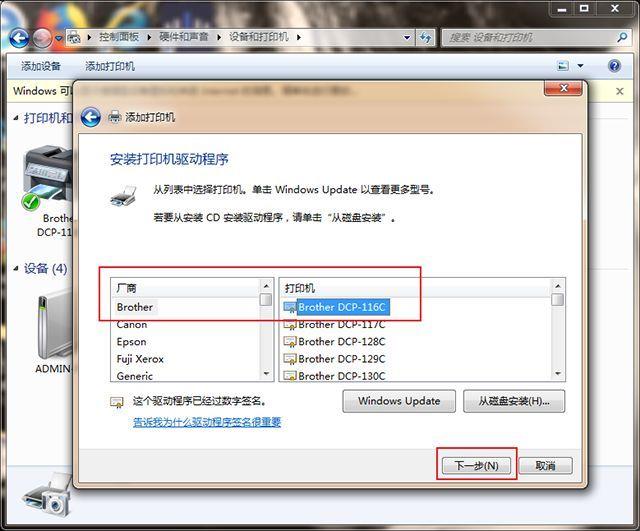
文章插图
第四步:在这里只需要输入打印机的名称就可以了,输入完成后点击下一步,就会开始安装打印机 。
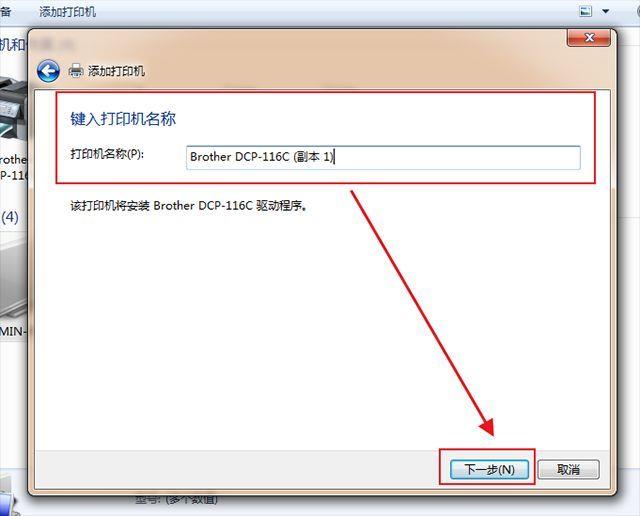
文章插图
第五步:打印机安装成功后 , 先不要着急关闭这个窗口,点击左下角的【打印测试页】测试是否正常,如果能打开,并且能开始打印就代表安装成功 。如果没有连接成功,就检查一下打印机的电源是否打开 , 还有就是安装的打印机型号是否正确 。
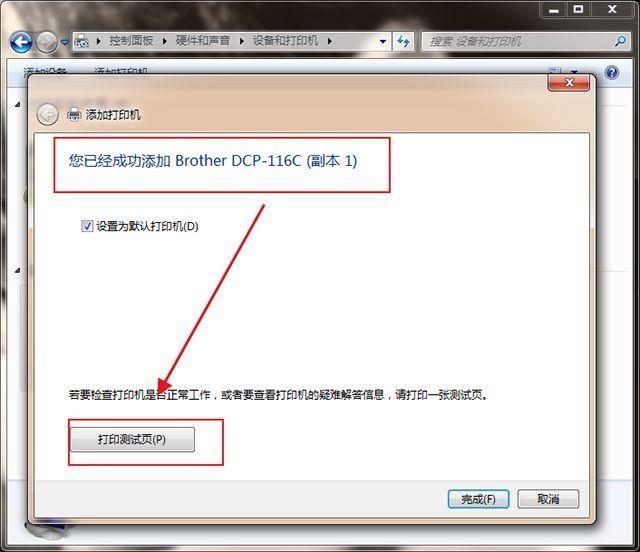
文章插图
以上就是关于打印机的安装方法,如果你还不会的话就赶快操作一下吧 。
- 苹果手机内存不足怎么清理才有效?旧手机怎样清理内存能变新机一样
- 有网电脑连不上网怎么回事?笔记本无法连接wifi怎么修复
- 电脑文件打开方式怎么设置默认?在哪里设置文件默认打开方式
- photoshop抠图的几种方法?初学者ps抠图步骤
- 图片转换格式的免费软件?怎么把照片变成文件格式
- 任务栏隐藏了怎么弄出来?xp系统桌面底下一排图标不见了怎么办
- 电脑上不去网但wifi还好用的解决办法?有网但无法打开网页怎么办
- 怎么解除手机安全模式的设置?vivo手机安全模式在哪里关
- 苹果手机微信视频号怎么发视频?怎样在视频号里发作品
- 支付宝怎么改实名认证解绑手机号?支付宝怎么重新绑定人
